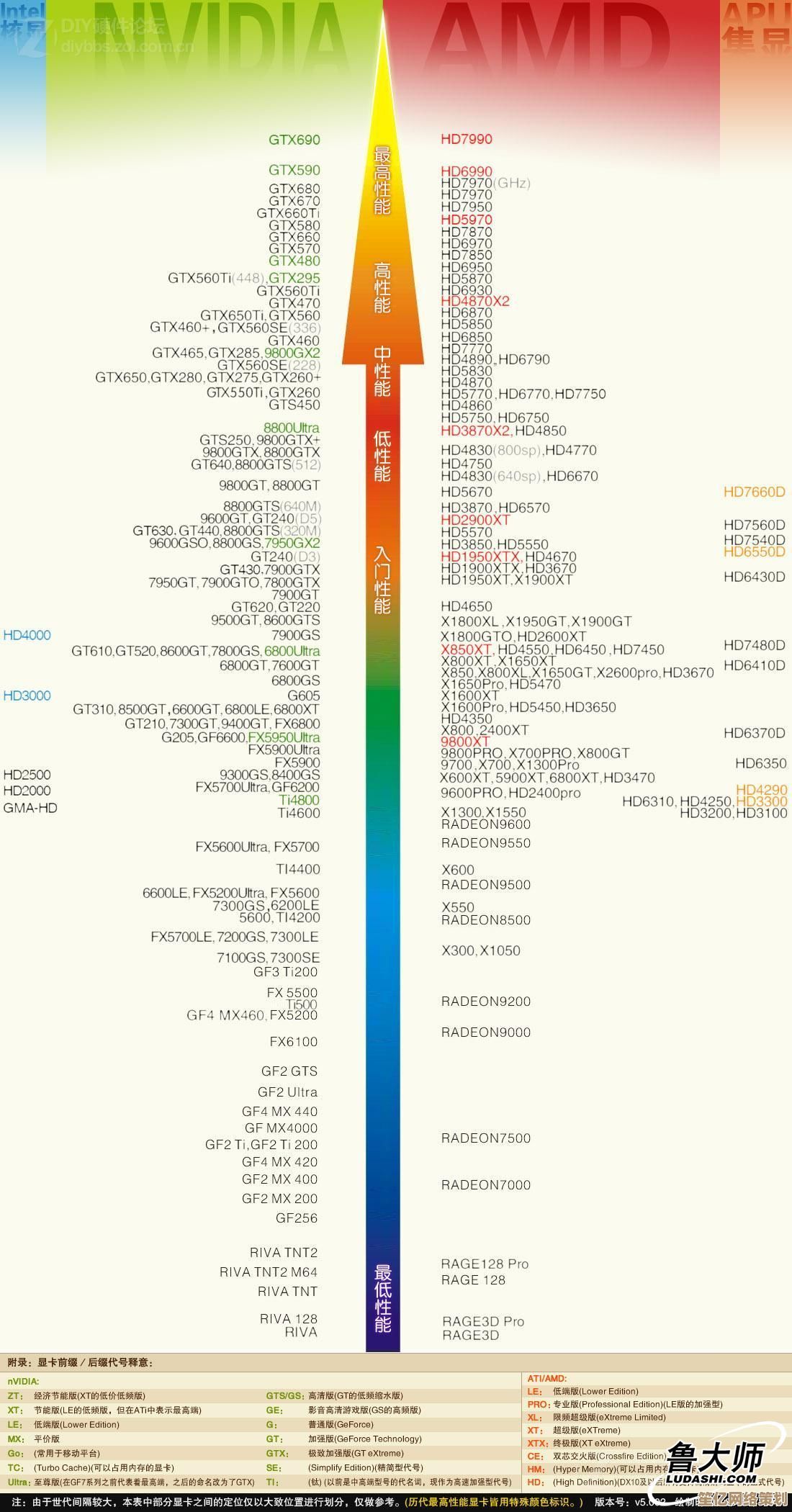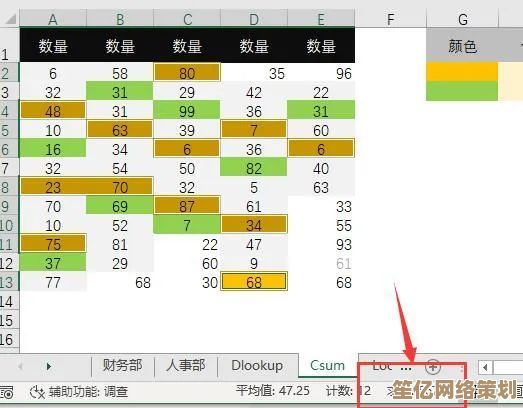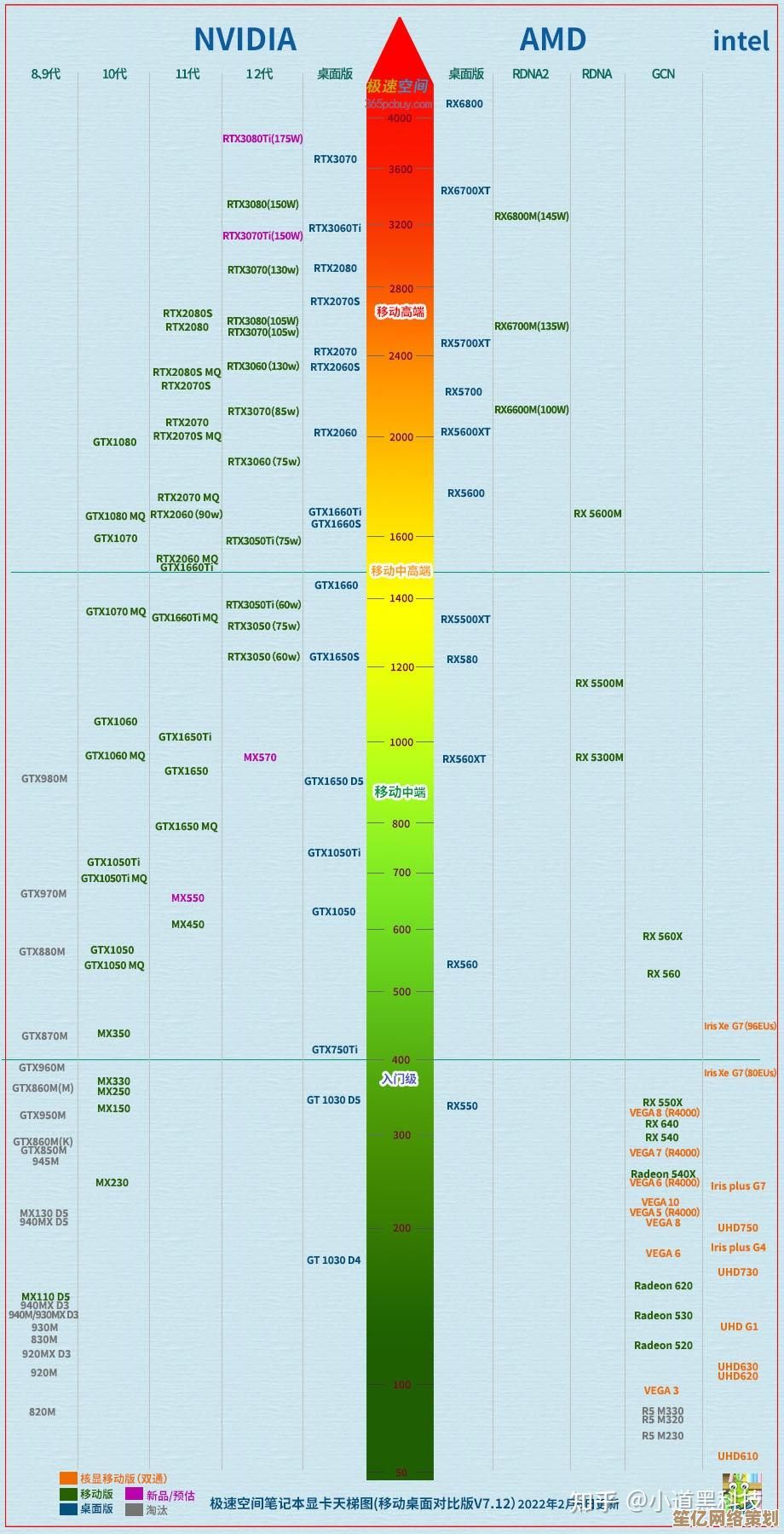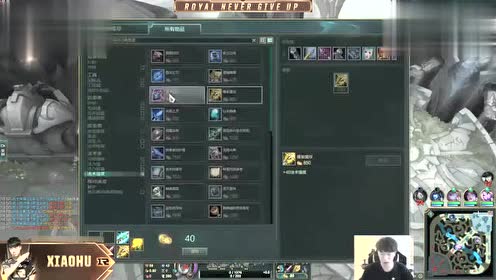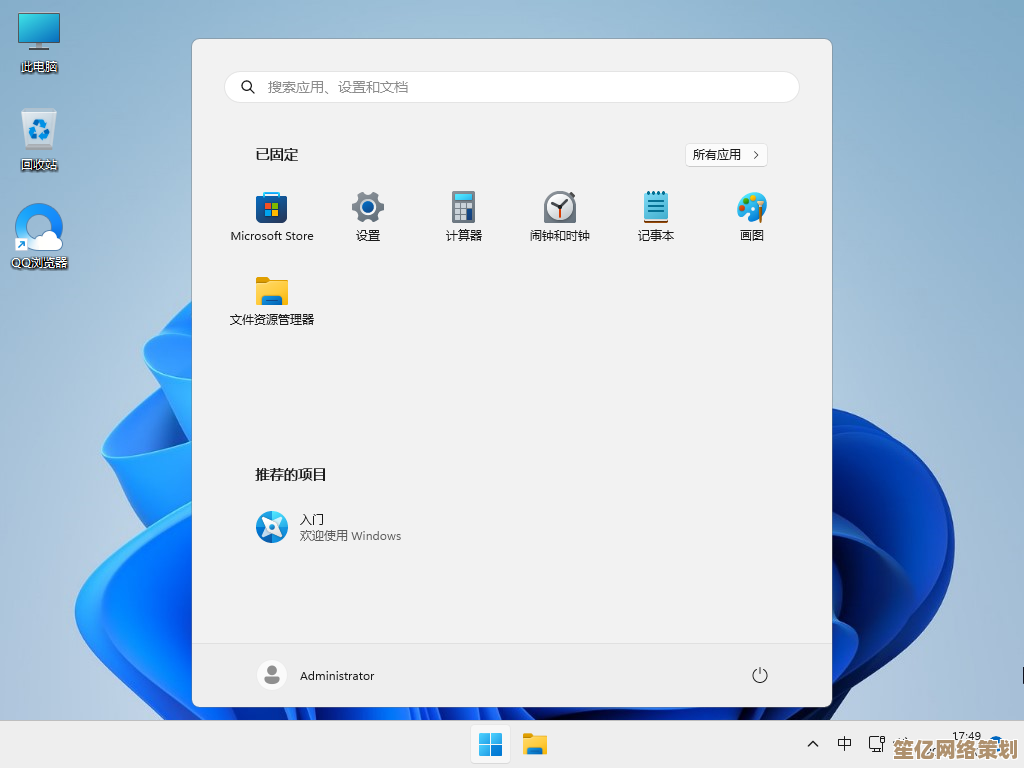CAD标注快捷键完整汇总:提升设计效率的关键指南
- 游戏动态
- 2025-10-07 01:09:47
- 1
CAD标注快捷键完整汇总:提升设计效率的关键指南
每次看到同事在CAD里飞快地敲几个键,尺寸、注释唰唰唰就标好了,而我还在用鼠标一个一个点工具栏,心里就忍不住嘀咕:这差距到底在哪?后来我才明白——快捷键,但背快捷键这事儿,真不是死记硬背就完事的,你得知道哪些最常用、怎么融入自己的操作节奏,甚至哪些键其实根本不用记。
我自己刚学CAD的时候,也曾打印过一张“全网最全快捷键表”贴在显示器边上,结果发现密密麻麻上百个,别说用了,看都看晕,后来慢慢摸出门道:真正高频使用的,其实就那十几个,其他的,等用到了再查,反而更省脑容量。
为什么我劝你别背“完整”快捷键列表?
很多人一上来就找“大全”,但“全”反而容易让人放弃,DIMJOGGED”(折弯标注)这种命令,机械设计可能偶尔用,但搞室内设计的可能一年都用不了一次,你记它干嘛?
我的经验是:先抓核心,再按需扩展,比如标注这块,我最开始只记了5个:
- DLI(线性标注):每天必用,标长度、宽度;
- DAL(对齐标注):斜线尺寸离不开它;
- DRA(半径标注):圆和圆弧专用;
- DDI(直径标注):标圆直径;
- DAN(角度标注):两条线之间的角度。
就这5个,已经能解决70%的标注需求,熟练了之后再慢慢加比如“DCO”(连续标注)、“DBA”(基线标注)这种效率组合键。
我的私藏快捷键组合:不止是快,更是逻辑流畅
快捷键的真正价值不在于“少点几次鼠标”,而在于让操作流程不断档,比如标注一堵墙的尺寸:
- 旧习惯:点标注工具 → 选点1 → 选点2 → 鼠标挪到空白处放尺寸 → 重复……
- 用快捷键:DLI → 空格 → 选点1 → 选点2 → 空格重复命令 → 直接选下两个点……
发现没?空格键重复上一个命令这个细节,让操作连贯性翻倍,我后来甚至把空格键改成“Enter”功能(通过CUI设置),右手鼠标左手空格,几乎不用抬手。
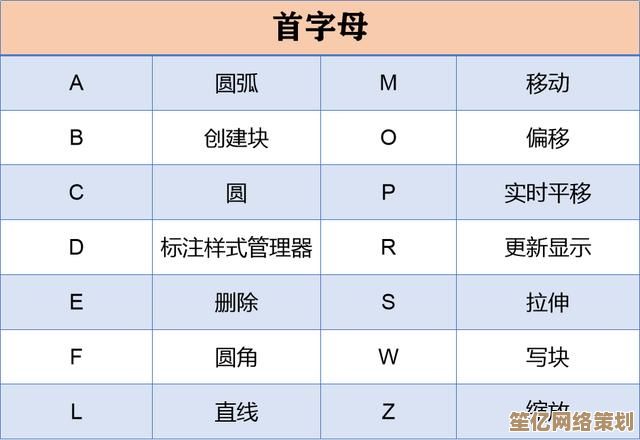
再比如DCO(连续标注),标完第一个尺寸后直接DCO,后续尺寸自动对齐,再也不用手动抓点对齐,这种流畅感,鼠标党根本体会不到。
那些没人告诉你,但巨好用的冷门键
有些快捷键名字起得拗口,但用起来真香。
- DIMBREAK(标注打断):标注线和图形重叠时,用它打断标注线,图面瞬间清爽;
- DIMSPACE(标注间距):一键对齐多个杂乱标注,强迫症福音;
- DIMTEDIT(编辑标注文字):不用炸开标注就能改文字,避免破坏关联性。
这些冷门功能一旦用顺手,你会发现CAD标注其实有很多“隐藏魔法”,但没必要刻意学,等到遇到具体问题(比如标注太密看不清),再去查解决方法,印象更深。
个性化调整:我的快捷键居然和官方不一样?
用了几年CAD后,我干脆改了快捷键,比如把“直径标注”从DDI改成ZD(自己名字首字母+功能),因为右手按D和I隔得太远,不如Z+D顺手。每个人手的习惯不同,快捷键也可以“定制”。
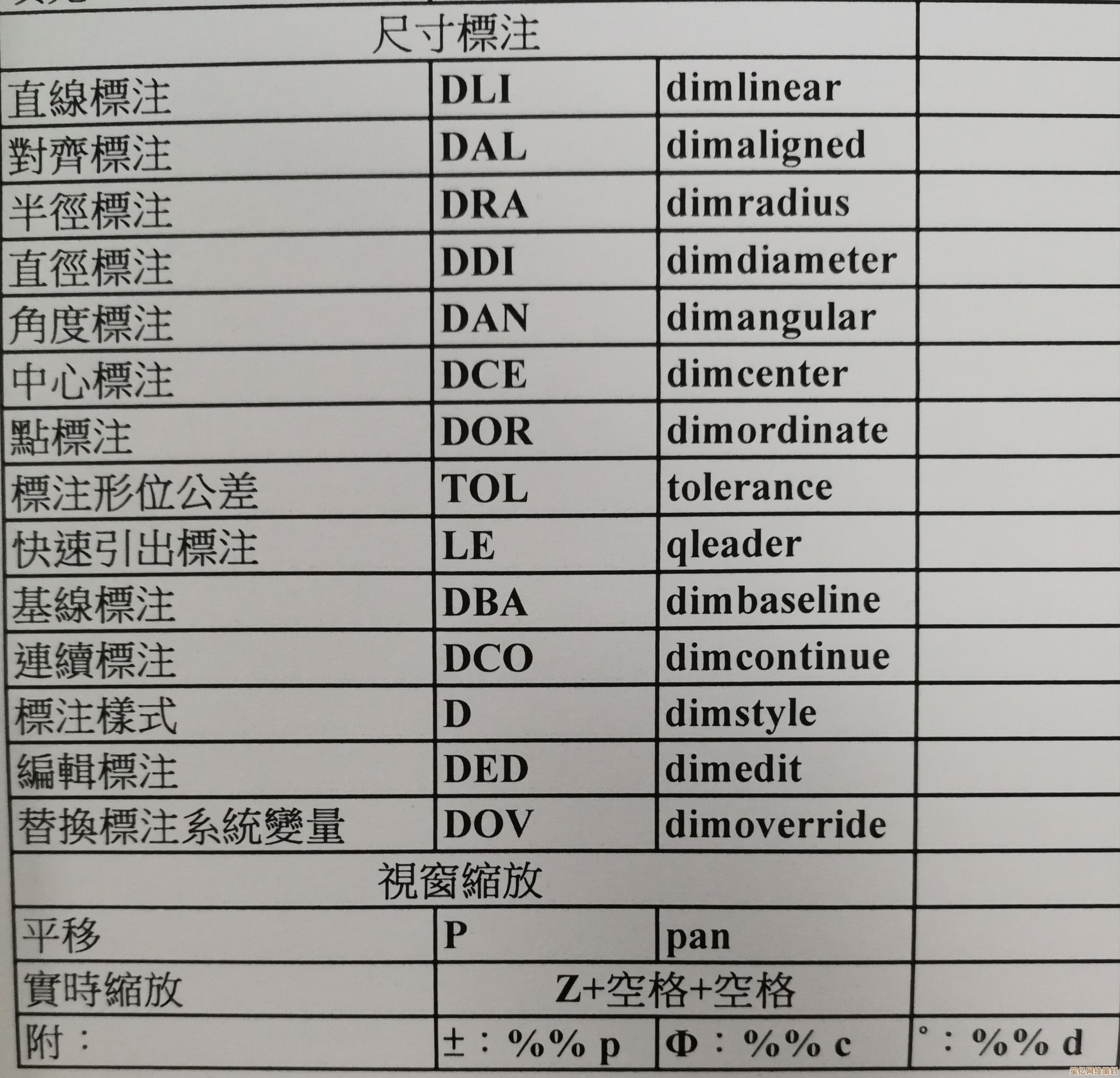
方法很简单:在CAD里输入CUI,找对应命令改键位,别怕改乱,导出备份一下就行,我的原则是:左手键盘区优先,避免组合键(如Ctrl+Shift+字母),单键或双键最香。
案例:我如何用快捷键半小时搞定一张机械图纸
上周有张简单的轴类零件图,同事标了快一小时,我试了下只用28分钟,关键步骤:
- 先用DLI标主要长度尺寸;
- DCO连续标注各段轴径;
- DRA/DDI标圆弧和孔;
- 发现有个标注压线了,DIMBREAK打断;
- 最后DIMSPACE一键对齐所有标注。
全程手没碰鼠标滚轮以外的区域,这种效率提升不是虚的,是实打实的下班早走半小时。
最后说几句:别迷信快捷键,但也别不用
快捷键不是越炫技越好,有时候鼠标操作更直观(比如旋转视图),强行用快捷键反而绕弯。核心思路是:让工具适应你,而不是你适应工具。
如果你刚开始学,建议每周只记3个快捷键,用熟了再加,突然有一天,你会发现自己的手自己会敲键了——那种感觉,就像学会了弹钢琴的肌肉记忆,爽到飞起。
(完)
本文由冠烨华于2025-10-07发表在笙亿网络策划,如有疑问,请联系我们。
本文链接:http://waw.haoid.cn/yxdt/21380.html